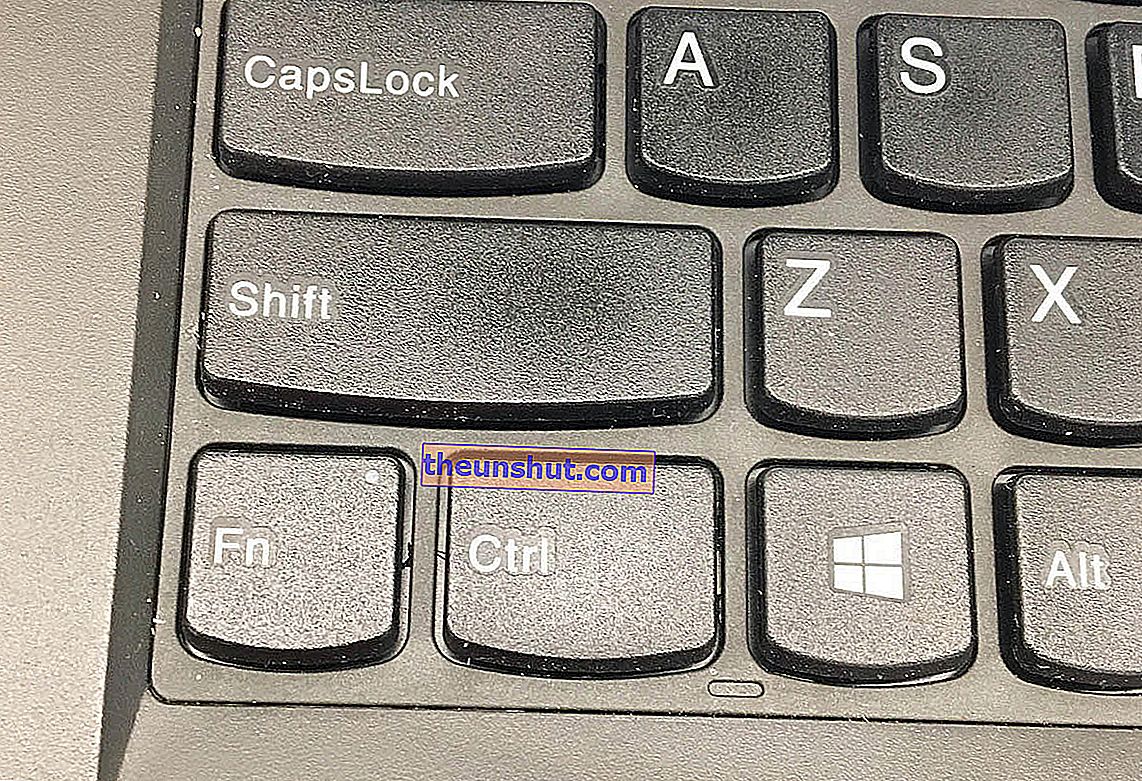
Det har alltid vært en del av tastaturene våre. Det er, selv om du ikke slutter å tenke på det, en nøkkel du ikke lenger kunne leve uten. Vi snakker om CTRL eller Control-tasten, en av de såkalte "modifikatorene" , som lar oss utføre visse handlinger mye raskere enn om vi måtte bruke tradisjonelle menyer.
Faktisk, hvis du trykker på CTRL-tasten bare i Windows , vil det sjelden ha noen innvirkning på Windows-datamaskinen din. En av de vanligste bruksområdene er den av CTRL + Alt + Del-kombinasjonen, som vi kan starte datamaskinen på nytt når vi ikke har noe valg.
Men dette er bare ett eksempel. Hvis du har en Windows-datamaskin, kan du bruke CTRL-tasten til å utføre utallige handlinger . I dag vil vi fortelle deg om alle funksjonene og kombinasjonene til denne tasten. Vet du hvordan du kan dra nytte av dem?

CTRL-tastefunksjoner og kombinasjoner i Windows
CTRL- eller kontrolltasten kan gjøre mange ting. Og redd oss ganske mange trinn. Men nesten alltid må du bruke den i kombinasjon. Her er en guide du kan huske. Selv om du lagrer denne artikkelen i favoritter, vil du alltid ha den til rådighet når du trenger den.
- CTRL + mushjul på skrivebordet . Den brukes til å endre størrelsen på ikonene.
- CTRL + mushjul på startskjermen . Det er for zooming.
- CTRL + pluss (+) eller minustegn (-) . Det lar oss også zoome.
- CTRL + B i File Explorer . Åpne en fane med søkealternativer.
- CTRL + C. Kopier det du trenger (tekst, bilder, mapper, filer ...).
- CTRL + Sett inn . Den brukes også til å kopiere elementer.
- CTRL + E. Som i Word, lar det deg velge alt som vises på skjermen.
- CTRL + Win + F. Den brukes til å finne datamaskiner i et nettverk.
- CTRL + Alt + L. Aktiverer forstørrelsesglasset.
- CTRL + N. Med denne kommandoen kan du åpne et nytt nettleservindu.
- CTRL + Shift + N. Hvis du trenger å opprette en ny mappe i explorer, kan du gjøre det slik.
- CTRL + R. Dette er for oppdatering.
- CTRL + V. Det er den klassiske Lim inn-kommandoen som du også bruker i Word. I dette tilfellet vil det være det samme å lime inn en tekst, en mappe eller hvilken som helst fil et sted.
- CTRL + W. Hvis du har nettleservinduet åpent, kan du lukke det slik.
- CTRL + X. Dette er nyttig for å kutte filer, mapper eller tekst.
- CTRL + Y. Du kan gjøre om noe du har gjort tidligere.
- CTRL + Z. Og her er en av de mest universelle kommandoene. Med dette kan du gjøre (nesten) hva som helst.
- CTRL + Alt + Tab. Har du forskjellige applikasjoner åpne? Ved hjelp av pilene kan du bytte dem.
- CTRL + Esc. Du kan raskt gå tilbake til startskjermen. Og her har ingenting skjedd.
- CTRL + Shift + Esc. Dette vil være bra for å åpne oppgavebehandling.

CTRL-tasten i Windows for å flytte gjennom teksten
Jobber du vanligvis med tekst? Hvis du må gå gjennom teksten, enten i Word-dokumenter eller i dokumentadministrasjonsplattformer, kan du bruke CTRL eller Control-tasten for å bevege deg mer smidig gjennom teksten . Hvis du lærer deg kommandoene, vil det være mye enklere enn å gjøre det med musen.
- CTRL + venstre pil. Lar deg gå til det forrige ordet.
- CTRL + Skift + Venstre pil. Du kan velge et stykke tekst.
- CTRL + høyre pil. Hvis du trenger å gå til neste ord, gjør du det med denne kommandoen.
- CTRL + Skift + Pil opp eller pil ned. Denne kommandoen vil også være nyttig for å velge fragmenter av tekst i en eller annen retning.
- CTRL + pil opp. Med denne kommandoen har du muligheten til å gå til forrige avsnitt uten å bruke musen.
- CTRL + Pil ned. Det er akkurat det samme som forrige kommando, men å gå til avsnittet du har nedenfor.
- CTRL + F4. Du kan også lukke dokumentet du har åpnet for øyeblikket, du må bare trykke på denne kombinasjonen av taster.
